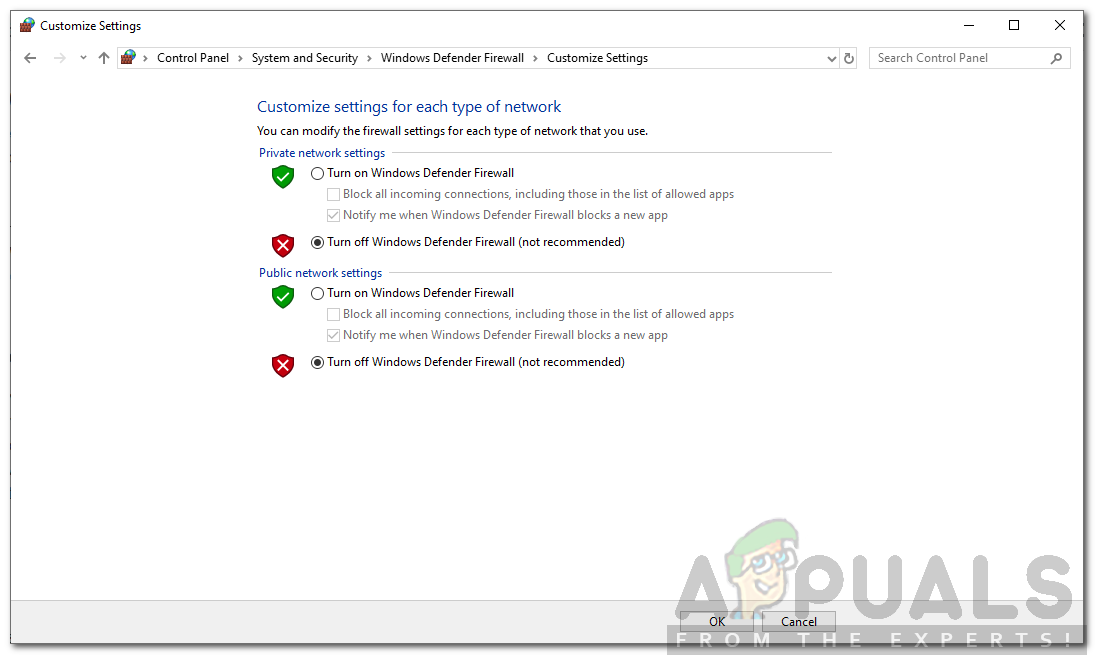TeamViewer on kaugjuhtimispuldi töölaua jagamise tarkvara, mille kaudu saate faile edastada ja kasutajaga samal ajal vestelda. Kuigi Windowsil on teiste töölaudadega ühenduse loomiseks vaikimisi sarnane tarkvara, eelistavad TeamViewerit selle funktsioonide ja lihtsuse tõttu siiski paljud kasutajad. Üks kasutajatega seotud probleemidest on Protokolli läbirääkimised nurjusid veateade. See tõrketeade kuvatakse siis, kui proovite kaugtöölauaga ühendust luua. See juhtub sageli siis, kui mõni teie süsteemis katkeb ühendus, näiteks viirusetõrje või Windowsi tulemüür.

TeamViewer
Kui ühendust katkestab taustaprotsess, ei suuda TeamViewer sihitud kasutajaga ühendust edukalt luua, mille tõttu ta tõrketeate viskab. Sellest hoolimata näitame teile, kuidas selles artiklis probleemi lahendada.
Mis põhjustab TeamVieweri protokolli läbirääkimiste ebaõnnestumise tõrketeate?
Kuna tõrketeade ilmub teise TeamVieweri kasutajaga ühenduse loomisel, võib see olla järgmistel põhjustel:
- Windowsi tulemüür: Mõnel juhul võib Windowsi tulemüür blokeerida TeamVieweri saadetud sissetulevad või väljuvad päringud, mille tõttu te ei saa kaugtöölauaga ühendust luua, vaid saate pigem tõrketeate.
- Kolmanda osapoole viirusetõrje: On ka võimalusi, mida viirusetõrje võib katkestada TeamVieweri ühenduvusprotsessiga, mille tõttu kuvatakse tõrketeade.
- Pahavara süsteemis: Mõned kasutajad teatasid, et probleem tekkis nende nakatunud arvuti tõttu. Nad pidid kogu pahavara kustutamiseks käivitama viirusetõrjetarkvara.
- TeamVieweri erinev versioon: Veateade võib ilmuda ka siis, kui kasutate TeamVieweri erinevat versiooni võrreldes kaugtöölauaga. Sellisel juhul veenduge, et TeamViewer oleks mõlemas süsteemis ajakohane.
Nüüd, kui olete teadlik veateate võimalikest põhjustest, lubage meil leida lahendusi ja lahendada teie probleem. Soovitame teil läbi vaadata kõik lahendused, kuna need sõltuvad stsenaariumist.
1. lahendus: keelake Windowsi tulemüür
Nagu me mainisime, võib probleem olla tingitud Windowsi tulemüüri funktsionaalsusest. Sellisel juhul peate Windowsi tulemüüri ajutiselt keelama, et näha, kas ühendus on edukas. Kuidas seda teha:
- Vajutage Windowsi võti Start-menüü avamiseks.
- Avage Kontrollpaneel ja seejärel navigeerige saidile Süsteem ja turvalisus> Windows Defenderi tulemüür .
- Klõpsake vasakul küljel nuppu Lülitage Windows Defenderi tulemüür sisse või välja '.
- Märkige seal Lülitage Windows Defenderi tulemüür välja ’Nii privaatse kui ka avaliku võrgu seadetes.
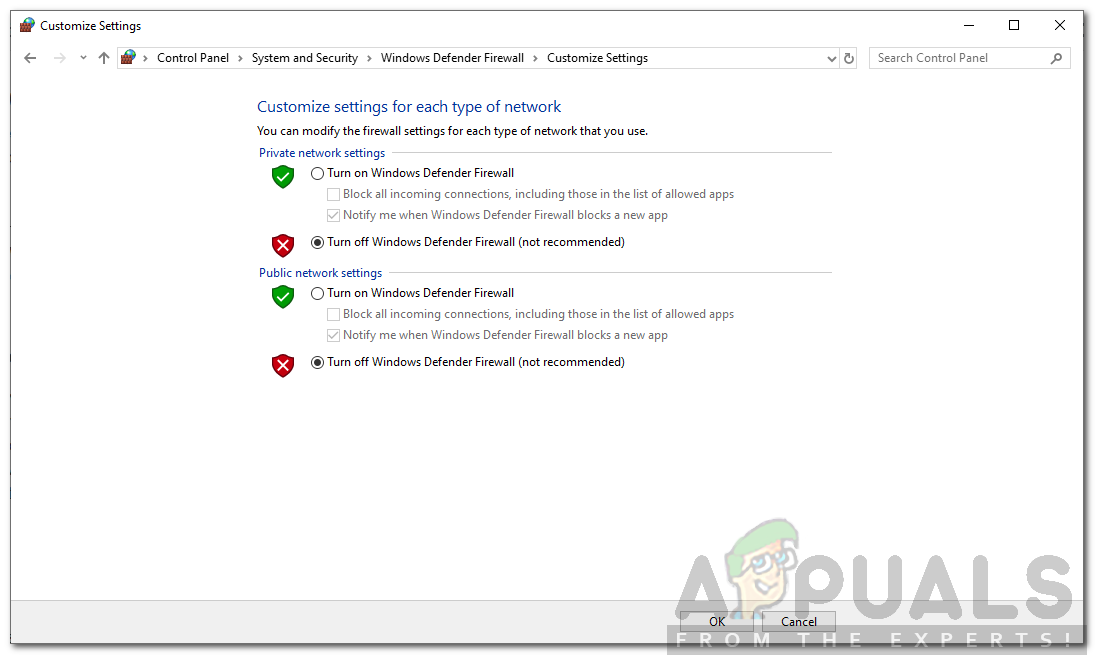
Windowsi tulemüüri väljalülitamine
- Klõpsake nuppu Okei ja proovige siis ühendust luua.
2. lahendus: keelake kolmanda osapoole viirusetõrje
Kaasaegsel viirusetõrjetarkvaral on nüüd funktsioonid, mis aitavad teil kaitsta oma Interneti-tegevust ja hoiab eemal kõik skeptilised asjad. Mõnel juhul on need funktsioonid ka tülikad, kuna need blokeerivad midagi, mida nad ei peaks. Seetõttu keelake kasutatav kolmanda osapoole viirusetõrjetarkvara ja proovige seejärel TeamVieweri abil ühendust luua. Kui see töötab, tähendab see, et süüdi on teie viirusetõrje. Sellisel juhul saate teha viirusetõrjetarkvarasse erandi ja teil peaks olema hea minna.

Kolmanda osapoole viirusetõrje keelamine
Lahendus 3. Skannige oma arvutit
Kui teie süsteem on nakatunud viiruse ja pahavaraga, ei saa te ühendust luua. Sellisel juhul peate installima viirusetõrjetarkvara ja skannima arvuti põhjalikult, et see saaks teie süsteemi puhastada. Pahavara otsimiseks võite käivitada ka Windows Defenderi. Windows 10-s saate seda teha järgmiselt.
- Vajutage Windowsi klahv + I avada Seaded aken.
- Minema Värskendamine ja turvalisus ja seejärel lülitage Windowsi turvalisus vaheleht.
- Seal klõpsake nuppu Viiruste ja ohtude kaitse .

Viiruste ja ohtude kaitse
- Avaneb uus aken. Under Kiire skannimine , klõpsake nuppu Skannimisvalikud .
- Valige Täielik kontroll ja seejärel klõpsake nuppu Skannida nüüd .
- Oodake, kuni see lõpeb.
4. lahendus: värskendage TeamViewerit
Lõpuks, kui ülaltoodud lahendused teile ei sobi, võib teie ja sihtsüsteemi vahel olla versioonide konflikt. Seetõttu veenduge, et tarkvaral oleks uusim versioon ja installimiseks pole vaja värskendusi.
2 minutit loetud